excel提取单元格中的部分内容
Excel中,提取单元格中的部分内容是一项常见且实用的操作,能够帮助我们更精准地处理和分析数据,以下将详细介绍多种在Excel中提取单元格部分内容的方法及应用场景。
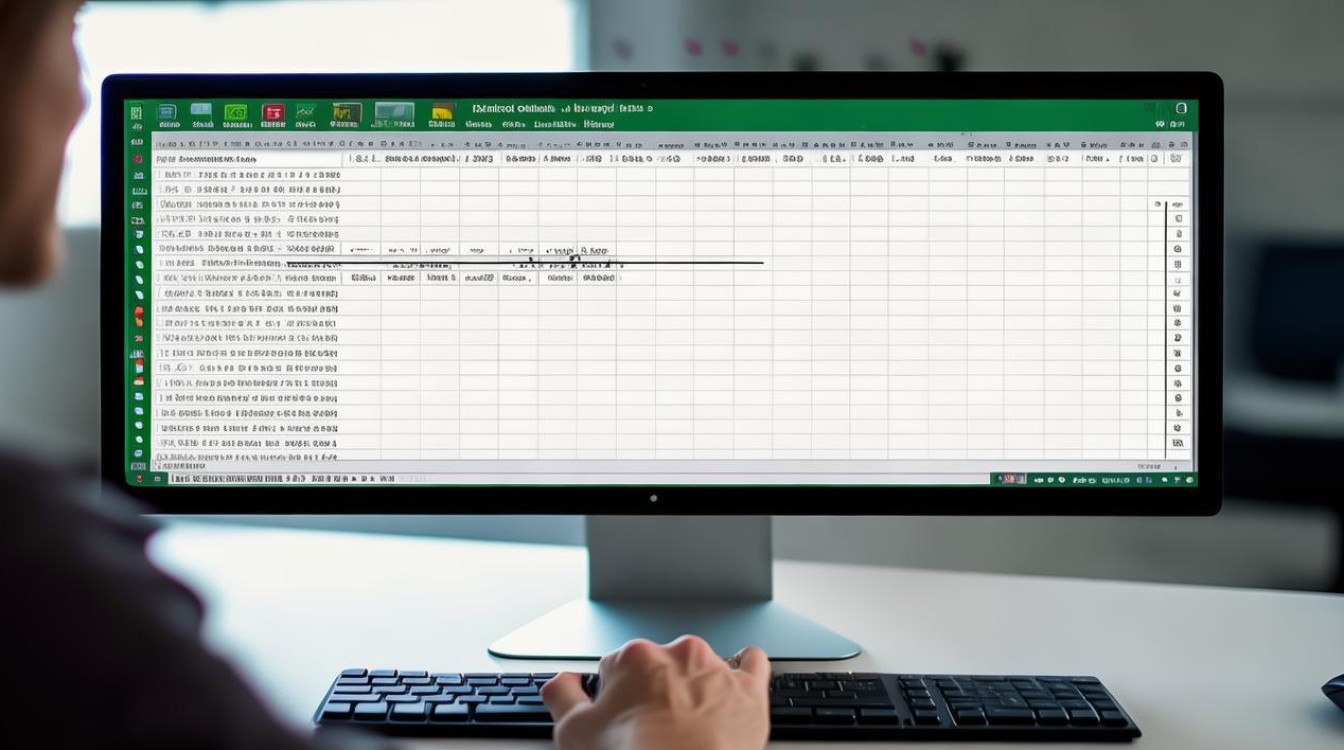
使用LEFT函数提取左侧字符
LEFT函数用于从文本字符串的左侧开始提取指定数量的字符,其语法为:LEFT(text, [num_chars]),其中text是包含要提取字符的文本字符串,num_chars指定要提取的字符数,在单元格A1中有“Excel数据处理”,若想提取前3个字符,可在另一个单元格中输入公式“=LEFT(A1, 3)”,回车后就会显示“Excel”,这在处理如姓名中提取姓氏(假设姓氏均为固定长度)、固定格式的产品编号前缀等场景时非常有用。
运用RIGHT函数提取右侧字符
RIGHT函数与LEFT函数相反,它从文本字符串的右侧开始提取字符,语法为:RIGHT(text, [num_chars]),比如在单元格B1中有“2024年销售报表”,若要提取最后4个字符,输入公式“=RIGHT(B1, 4)”,就能得到“报表”,此函数常用于提取如日期中的年份(若日期格式统一为右侧几位表示年份)、电话号码的后几位分机号等情况。
借助MID函数提取中间字符
MID函数可以从文本字符串的指定位置开始,提取指定长度的字符,语法为:MID(text, start_num, num_chars),其中start_num表示要提取的第一个字符的位置,num_chars是要提取的字符个数,例如在单元格C1中有“员工编号:00123”,若要提取编号数字部分,可先找到编号起始位置(此处假设编号起始位置在第6个字符),输入公式“=MID(C1, 6, 5)”,就能获取到“00123”,这在从混合文本中提取特定位置的子串,如从地址中提取门牌号(若地址格式规范,门牌号位置固定)等场景很适用。
利用FIND函数结合其他函数提取特定内容
FIND函数用于查找文本字符串在另一个文本字符串中的位置,常与其他函数配合使用来提取内容,比如在单元格D1中有“订单号:DD20241215-001”,想要提取订单号“DD20241215”,可以先用FIND函数找到分隔符“-”的位置,再结合LEFT函数提取,公式可以是“=LEFT(D1, FIND("-", D1) 1)”,这种组合方式在处理有特定分隔符,需要提取分隔符之前或之后内容的情况下极为方便,像从邮件地址中提取用户名(以“@”为分隔符提取前面的部分)等。
通过TEXT函数按格式提取
TEXT函数可根据指定的格式将数值转换为文本,也能在一定程度上实现提取部分内容的效果,例如在单元格E1中有日期“2024/12/15”,若要只提取月份,可输入公式“=TEXT(E1, "mmm")”(这里“mmm”表示月份的英文缩写格式),显示结果为“Dec”,对于处理日期、时间等数据类型,按照特定格式提取年、月、日、时、分、秒等信息时,TEXT函数是个得力工具。
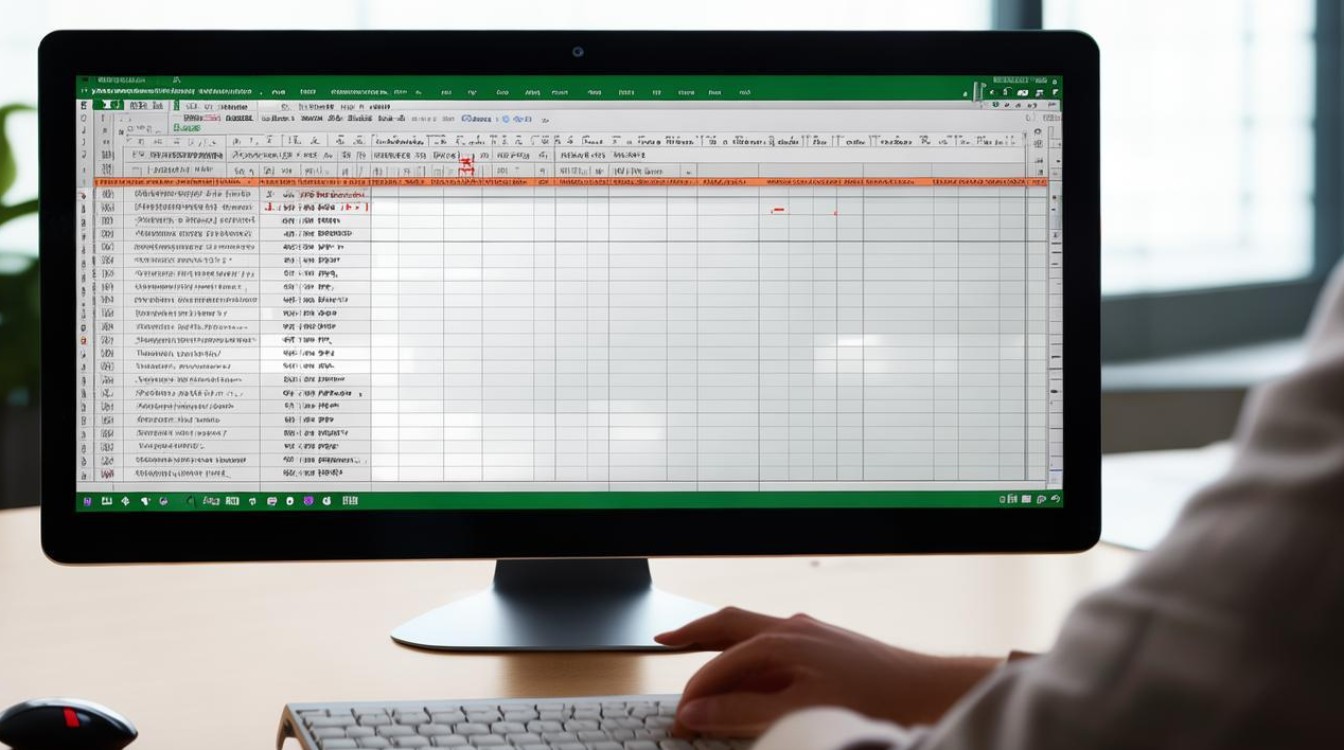
使用筛选功能辅助提取(适用于规律数据)
当表格中某一列的数据具有明显的规律,且我们需要提取符合该规律的部分内容时,可以利用Excel的筛选功能,比如有一列全是邮箱地址,我们想要提取所有邮箱的域名部分(如@后面的内容),先对该列进行筛选,在筛选条件中设置自定义筛选,通过模糊匹配等方式筛选出包含“@”的单元格,此时选中这些筛选后的单元格,再通过复制、粘贴特殊值(选择数值格式)等方式,将这部分内容提取到其他区域进行进一步处理,不过这种方法相对更适合数据规律明显且批量处理的情况。
巧用分列功能提取(适用于有固定分隔符数据)
Excel的分列功能可以按照指定的分隔符将一列数据拆分成多列,从而提取出我们需要的部分,例如在单元格F1中有“姓名|年龄|性别”,数据有固定的“|”分隔符,选中该列数据,在“数据”选项卡中点击“分列”,选择“分隔符号”,下一步选中“|”作为分隔符,就能将这列数据分成三列,分别对应姓名、年龄、性别,轻松提取出各部分内容,这对于处理如用逗号、顿号、空格等分隔的文本数据十分便捷。
应用VBA宏实现复杂提取(高级操作)
对于一些复杂的提取需求,如根据多个条件判断、从多个不规则格式的文本中提取不同部分等内容,VBA宏是个强大的工具,例如有一个工作表,其中一列是各种产品描述,格式参差不齐,但都需要提取出产品的关键属性值,这时可以编写VBA宏代码,以下是一个简单的示例代码,用于从单元格A1中提取以“产品编号:”开头,后面跟着数字的部分:
Sub ExtractProductNumber()
Dim cellValue As String
Dim productNumber As String
cellValue = Range("A1").Value
Dim posStart As Long
posStart = InStr(cellValue, "产品编号:") + Len("产品编号:")
Dim posEnd As Long
posEnd = InStr(posStart, cellValue, " ")
If posEnd = 0 Then posEnd = Len(cellValue)
productNumber = Mid(cellValue, posStart, posEnd posStart)
MsgBox productNumber
End Sub
运行这个宏,就能弹出消息框显示提取到的产品编号,不过编写VBA宏需要一定的编程基础,但对于处理复杂且重复性的提取任务,能大大提高工作效率。
Excel提供了丰富多样的方法来提取单元格中的部分内容,用户可根据具体的数据特点和需求选择合适的方法,灵活运用这些功能能让我们在数据处理和分析过程中更加得心应手。
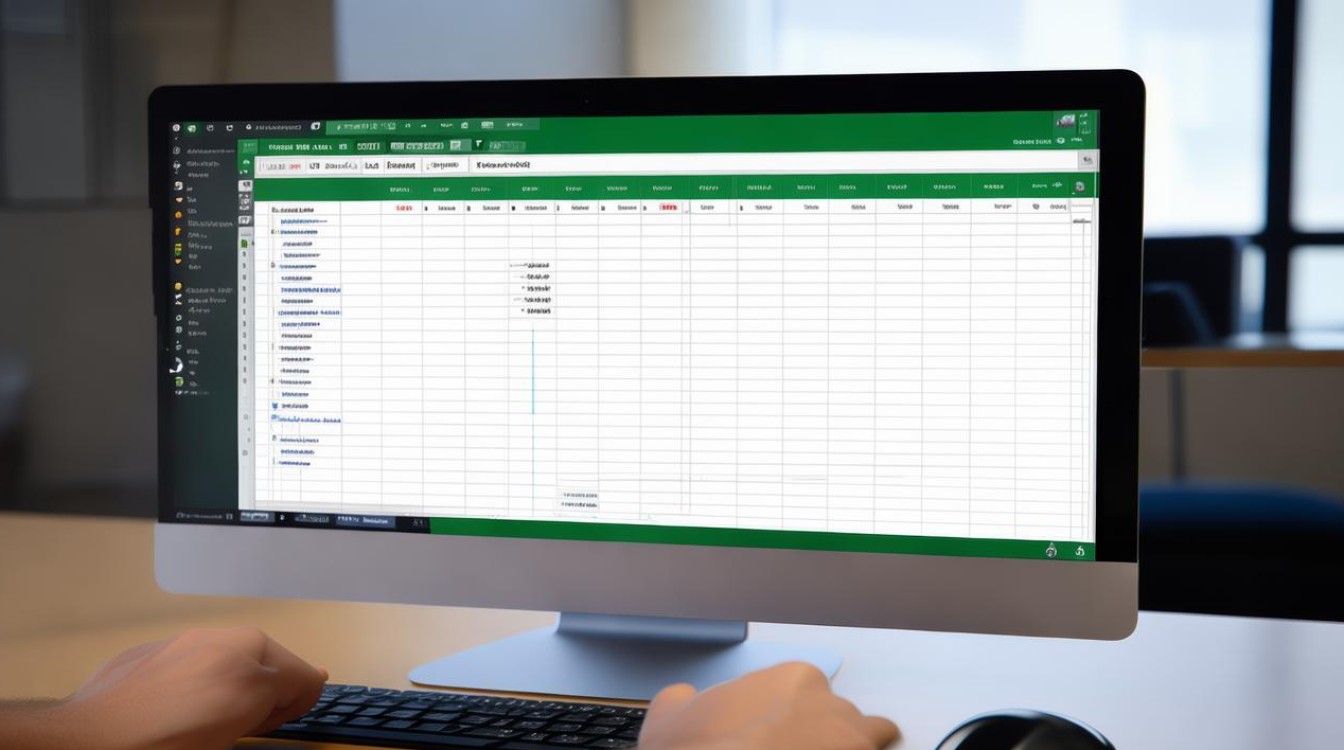
FAQs
问题1:我想从单元格中提取一串数字,但数字位置不固定,怎么办? 答:可以尝试使用正则表达式相关的函数(如果安装了相应的插件,如Excel的Power Query中支持正则表达式)或者编写VBA宏来实现,正则表达式可以通过模式匹配来查找和提取符合数字特征的内容,无论其在单元格中的位置如何变化,而VBA宏可以编写自定义的逻辑,遍历单元格中的字符,判断是否为数字并进行提取拼接。
问题2:在使用分列功能时,如果分隔符有多种情况怎么办? 答:如果分隔符有多种,可以先在数据预处理阶段,通过公式(如使用IF函数判断不同情况下的分隔符,然后统一替换为一种临时分隔符)或者VBA宏将多种分隔符统一为一种,然后再使用分列功能,例如既有逗号分隔又有空格分隔的数据,可以先将所有空格替换为逗号,使得数据只有一种分隔符形式,再
版权声明:本文由 数字独教育 发布,如需转载请注明出处。





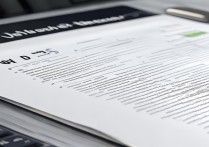







 冀ICP备2021017634号-12
冀ICP备2021017634号-12
 冀公网安备13062802000114号
冀公网安备13062802000114号